Apakah Anda perlu memasang plugin atau membuat aplikasi di situs WordPress dan ingin mengetahui apakah fungsi atau pustaka PHP tertentu (misalnya, cURL) diaktifkan di server Anda?
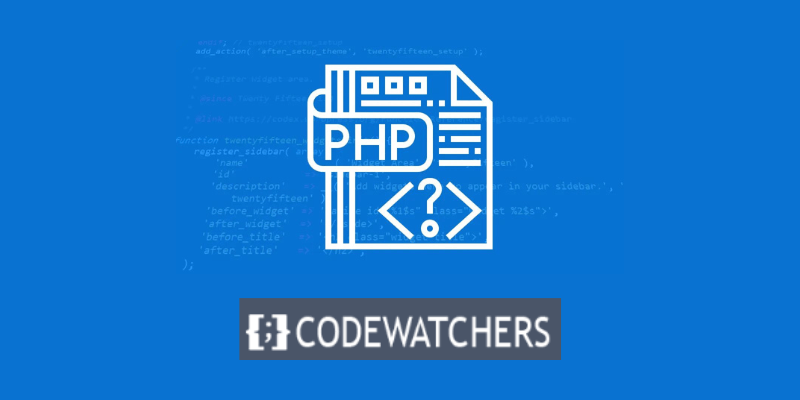
Dalam tutorial ini, kami akan mengajari Anda cara menggunakan fungsi phpinfo() di WordPress untuk dengan cepat dan mudah mengidentifikasi fungsi PHP yang diaktifkan di server Anda. Kami juga memberikan perincian menyeluruh tentang fungsi-fungsi PHP ini untuk kenyamanan Anda dan membantu Anda lebih memahami backend situs WordPress Anda.
Apa itu phpinfo()?
phpinfo() adalah fungsi bawaan di PHP yang menampilkan banyak informasi tentang status PHP saat ini di server Anda. Itu dapat menunjukkan kepada Anda hal-hal seperti:
- Versi PHP yang Anda jalankan
- Opsi konfigurasi dan pengaturan untuk PHP
- Modul dan ekstensi yang dimuat untuk PHP
- Variabel lingkungan dan variabel yang telah ditentukan sebelumnya untuk PHP
- Header HTTP dan informasi lisensi untuk PHP
Anda dapat menggunakan phpinfo() untuk memeriksa konfigurasi PHP Anda, memecahkan masalah, atau mempelajari lebih lanjut tentang PHP. Untuk menggunakan phpinfo(), Anda perlu membuat file PHP dengan kode berikut:
Buat Situs Web Luar Biasa
Dengan Elementor pembuat halaman gratis terbaik
Mulai sekarang<?php phpinfo(); ?>
Kemudian, Anda perlu mengunggah file tersebut ke server Anda dan mengaksesnya melalui browser Anda. Anda akan melihat halaman seperti ini:
keluaran phpinfo()
Anda juga dapat menyesuaikan keluaran phpinfo() dengan meneruskan satu atau lebih konstanta sebagai parameter. Misalnya, jika Anda hanya ingin melihat modul dan ekstensi yang dimuat, Anda dapat menggunakan:
<?php phpinfo(INFO_MODULES); ?>
Cara Menemukan Fungsi PHP yang Diaktifkan di Server Anda Menggunakanphpinfo()
Dengan mengikuti langkah-langkah dalam tutorial ini, Anda akan dapat dengan cepat memperoleh daftar semua fungsi dan ekstensi PHP yang diaktifkan di server Anda.
Dalam tutorial ini, kami akan mengajari Anda cara masuk ke daftar fungsi PHP untuk situs WordPress yang dihosting oleh cPanel.
Apa itu cPanel?
cPanel adalah antarmuka berbasis web yang memungkinkan Anda mengelola akun hosting web dan server Anda. Dengan cPanel, Anda dapat membuat dan mengelola situs web, domain, akun email, database, file, keamanan, dan lainnya. cPanel adalah salah satu panel kontrol hosting yang paling populer dan banyak digunakan di dunia.
Beberapa penyedia hosting yang memberi Anda akses ke cPanel antara lain Namecheap dan Hostgator .
Perlu dicatat bahwa lingkungan hosting yang berbeda mungkin menggunakan berbagai alat dan teknik untuk menyajikan informasi ini. Jika Anda memiliki masalah atau memerlukan bantuan, hubungi penyedia hosting Anda.
Langkah 1: Akses file situs WordPress Anda
Untuk melakukan ini, buka cPanel Anda dan buka pengelola file, lalu cari dan akses pengelola file Anda.
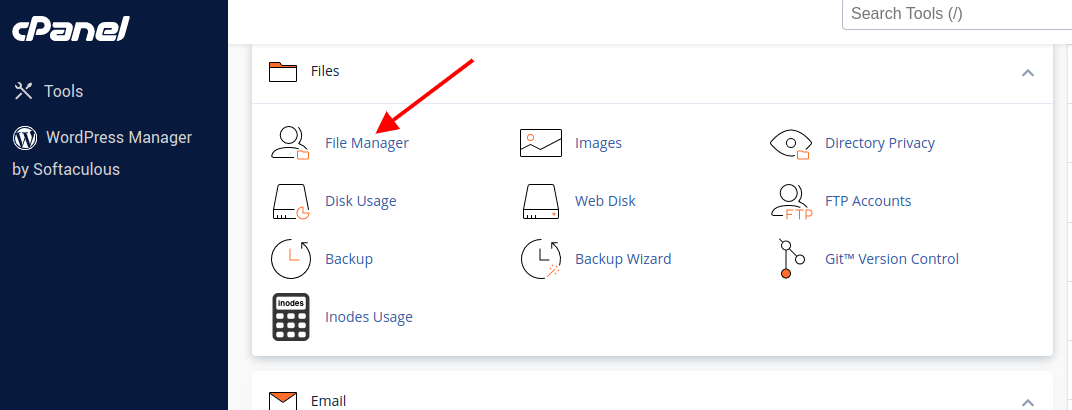
Langkah 2: Buat file PHP
Pilih folder situs yang ingin Anda tambahkan file dan klik ' + File ' di bagian atas layar pengelola file Anda.

Setelah mengklik file tersebut untuk membuat file baru, kotak dialog akan muncul di mana Anda perlu mengetikkan nama file Anda. Kami akan memanggil file kami 'info.php'.
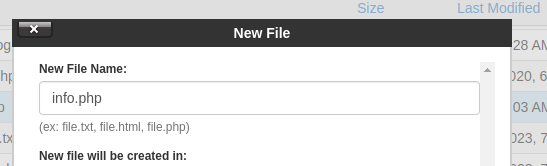
Di dalam file, tambahkan kode berikut:
<?php
phpinfo();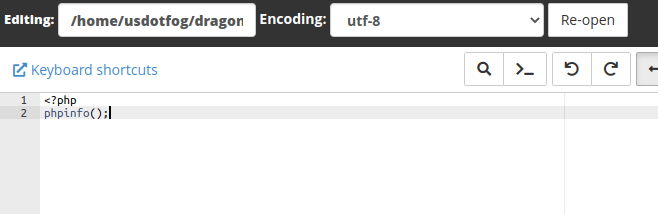
klik simpan.
Langkah 3: Akses keluaran phpinfo()
Untuk mengakses hasilnya, buka situs WordPress Anda di browser dan tambahkan ekstensi info.php setelah URL, misalnya; contoh.com/info.php .
Anda akan melihat keluaran berikut:
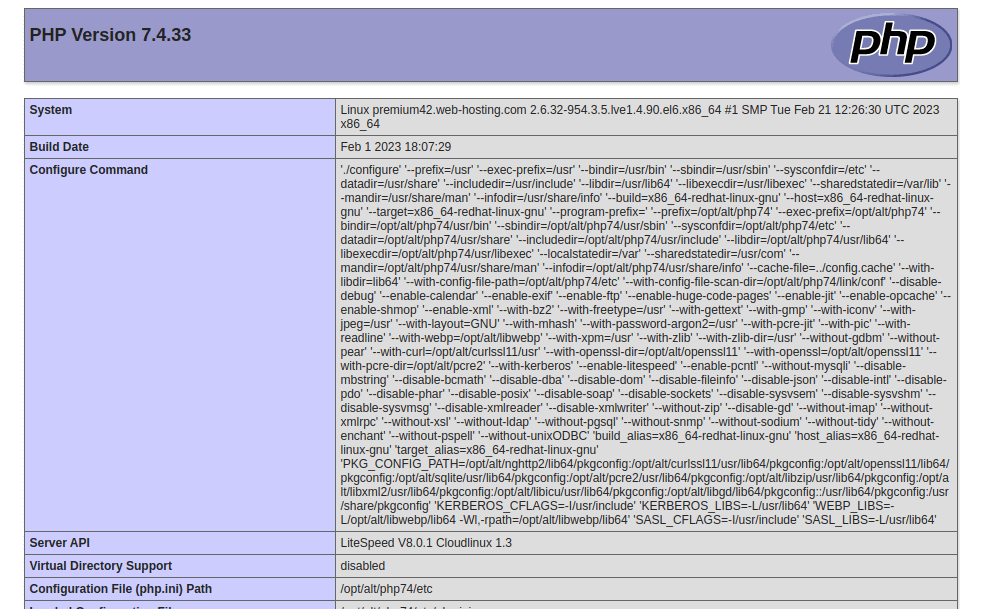
Langkah 4: Temukan fungsi PHP yang diaktifkan
Untuk menemukan fungsi tertentu, gulir ke keluaran phpinfo(). Di bagian "Inti", Anda akan sering menemukan daftar semua fungsi PHP yang diaktifkan, beserta pengaturan dan parameter terkait.
Itu saja, Anda sudah selesai.
Kesimpulan
Dengan mengikuti langkah-langkah yang diberikan di atas, Anda akan dapat menemukan fungsi PHP yang diaktifkan di hosting WordPress Anda menggunakan phpinfo(). Anda dapat menggunakan informasi ini untuk memeriksa kompatibilitas hosting Anda, memperbaiki kesalahan, atau meningkatkan fungsionalitas situs Anda.




